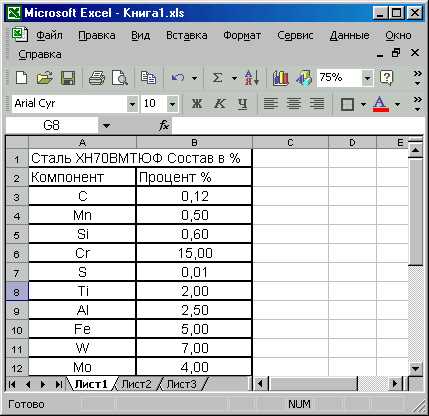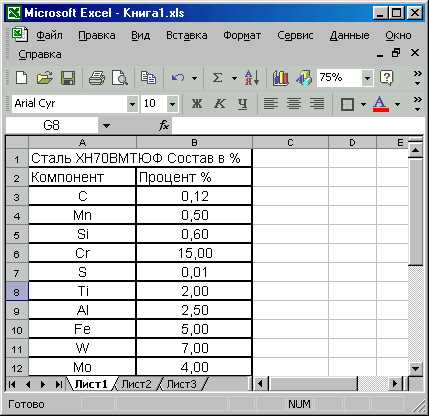
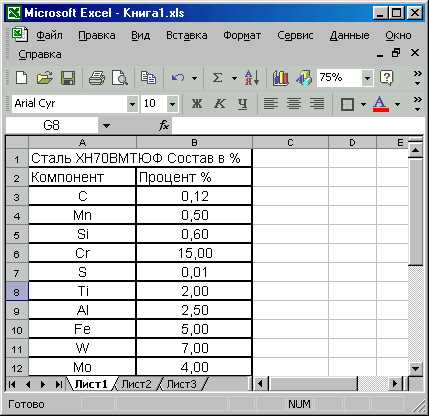
Microsoft Excel — мощное приложение для работы с таблицами и анализа данных. Оно предлагает широкие возможности по форматированию и стилизации данных, а усовершенствованное окно программы облегчает работу пользователя и делает процесс более удобным и интуитивным.
Работа с данными в Excel начинается с ввода информации в ячейки. Но просто вводить числа и текст не всегда достаточно — порой нужно выделить определенные данные, чтобы они были более удобными для чтения и анализа. Для этого Excel предоставляет различные возможности форматирования, позволяющие изменять цвет, шрифт, выравнивание и другие параметры данных.
В окне Microsoft Excel пользователь может легко применять форматирование ко всему листу или только к определенной ячейке, столбцу или строке. Кроме того, программное обеспечение предлагает различные функции автоматического форматирования, такие как условное форматирование, которое позволяет выделить определенные значения в таблице в соответствии с заданными правилами.
Основы форматирования данных в окне Microsoft Excel
Одним из основных инструментов форматирования данных в Excel являются стили. Стили позволяют применить набор предустановленных форматов к выделенной области данных. Это может быть стиль заголовка, стиль для выделения числовых значений или даты, и другие. Форматирование с помощью стилей позволяет унифицировать внешний вид таблицы и сделать ее более профессиональной.
Помимо стилей, в Excel также доступны различные инструменты форматирования, такие как изменение шрифта, цвет текста или фона ячейки, добавление рамок, выравнивание данных и многое другое. Эти инструменты позволяют адаптировать форматирование под конкретные потребности таблицы.
Кроме того, в Excel есть возможность создания условного форматирования, которое позволяет автоматически изменять формат ячеек на основе определенных условий. Например, выделить все значения, которые больше определенного числа или изменить цвет фона для ячеек с определенным текстом. Условное форматирование может быть очень полезным для анализа больших массивов данных и выявления важных трендов или паттернов.
Примеры применения форматирования в Excel:
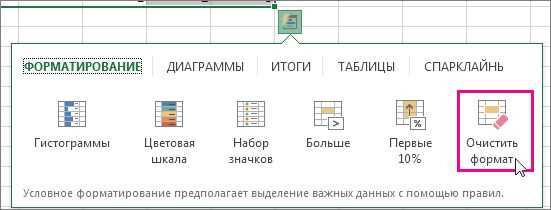
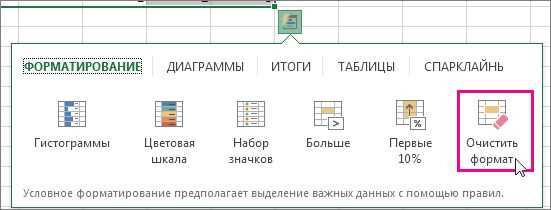
- Выделение суммарных значений в таблице цветом фона для быстрого визуального анализа
- Изменение цвета шрифта для негативных числовых значений
- Добавление границ ячеек для создания отдельных разделов в таблице
- Выравнивание данных по левому, правому или центральному краю для более читаемого представления информации
- Использование условного форматирования для выделения ячеек, содержащих наибольшие или наименьшие значения
Все эти инструменты форматирования помогают сделать таблицу более понятной, удобной в использовании и помогают добиться лучшего визуального воздействия на данные.
Значение форматирования данных в Microsoft Excel
Одним из важных аспектов форматирования данных в Microsoft Excel является возможность изменять цвет и шрифт ячеек, что позволяет выделить ключевую информацию и упростить ее восприятие. Также пользователь может применять различные стили, например, выделять заголовки или значения с помощью жирного шрифта или курсива, для улучшения организации данных и их визуального представления.
Форматирование данных в Microsoft Excel также позволяет устанавливать различные типы числовых форматов, например, десятичные знаки или процентное отображение, что помогает сделать данные более понятными и удобными для анализа. Кроме того, пользователь может добавлять специальные символы, такие как знак валюты или процентный знак, для обозначения соответствующих единиц измерения или значений.
Другим важным аспектом форматирования данных в Microsoft Excel является возможность создания условного форматирования. Это позволяет пользователю задавать определенные правила, которые определяют автоматическое изменение внешнего вида ячеек, в зависимости от их содержимого или значений. Такое условное форматирование позволяет выявить определенные закономерности или тренды в данных, что может быть полезно для анализа и принятия решений.
В целом, форматирование данных в Microsoft Excel — это неотъемлемая часть работы с данными, которая значительно улучшает их визуальное представление и понимание. Правильно примененное форматирование помогает подчеркнуть ключевую информацию, улучшить организацию данных и сделать их более доступными для использования и анализа.
Как применить форматирование для отдельных ячеек
Когда пользователь выбирает определенную ячейку или группу ячеек, он может применить форматирование к этим ячейкам. Например, можно изменить шрифт на жирный или курсив, а также изменить цвет текста. Также можно изменить выравнивание текста, добавить границы и заливку ячейки. Эти инструменты позволяют пользователям настроить отображение данных в соответствии с их предпочтениями и требованиями.
- Шрифт и цвет текста: пользователи могут выбрать различные шрифты, размеры и цвета текста, чтобы создать желаемый визуальный эффект. Это может помочь выделить важные данные или сделать текст более удобным для чтения.
- Выравнивание текста: пользователи могут выравнивать текст по левому, правому или центральному краям ячейки. Они также могут настроить отступы и интервалы между строками для создания более четкого и организованного вида таблицы.
- Границы и заливка: пользователи могут добавить границы вокруг ячеек или на их границы. Это может помочь выделить определенные ячейки или создать разделители между разными частями таблицы. Кроме того, пользователи могут заполнить ячейки определенным цветом, чтобы создать контраст с окружающими данными.
Применение условного форматирования в Microsoft Excel
Одной из наиболее полезных функций условного форматирования является возможность выделения значений, которые соответствуют определенным критериям. Например, вы можете создать условное форматирование, чтобы выделять все значения, которые превышают определенный порог, или все значения, которые содержат определенный текст. Это позволяет быстро определить наиболее значимые данные и сконцентрироваться на них.
Условное форматирование также может быть использовано для создания цветовых шкал или диаграмм для отображения визуальных трендов и паттернов в данных. Например, вы можете создать условное форматирование, чтобы окрасить ячейки в разные оттенки градиента в зависимости от их значения. Это позволяет легко увидеть изменения и различия между данными.
Другим полезным инструментом условного форматирования является иконки данных, которые позволяют вставлять графические символы в ячейки, основываясь на их значениях. Например, вы можете использовать иконки данных, чтобы вставить стрелки вверх или вниз, указывающие на рост или падение значения. Это удобно для быстрых анализов и обзоров данных, так как позволяет легко увидеть тенденции без необходимости внимательно изучать числовые значения.
В заключении, условное форматирование является мощным инструментом в Microsoft Excel, который позволяет пользователю автоматизировать изменение внешнего вида данных, создавать цветовые шкалы и диаграммы, а также вставлять графические символы для быстрого анализа. Это позволяет значительно упростить работу с большими объемами данных и обнаруживать значимые паттерны и тренды с минимальными усилиями.
Использование автоматического форматирования в Microsoft Excel
Microsoft Excel предлагает удобный инструмент автоматического форматирования данных, который позволяет быстро привести таблицы и графики к профессиональному виду. Автоматическое форматирование позволяет пользователю с легкостью изменять внешний вид данных, привлекая внимание к ключевым моментам и делая таблицы более наглядными.
Одним из наиболее полезных приемов автоматического форматирования является условное форматирование. С его помощью можно установить определенные правила, согласно которым определенные ячейки и их содержимое будут автоматически форматироваться. Например, можно установить, чтобы все значения, превышающие определенный порог, были выделены красным цветом, а значения, удовлетворяющие другим критериям, были выделены зеленым.
В Excel также доступно автоматическое создание таблиц и графиков. Пользователю просто нужно выделить данные, а затем выбрать одну из предложенных опций для создания таблицы или графика. Программа автоматически определит тип данных и программно создаст готовый вариант таблицы или графика, который можно дополнительно настроить и стилизовать.
Создание пользовательских форматов в Microsoft Excel
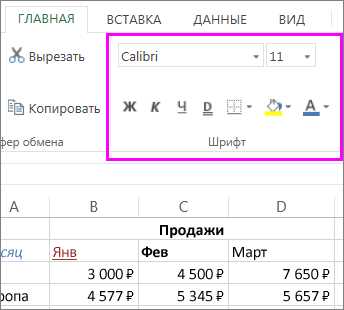
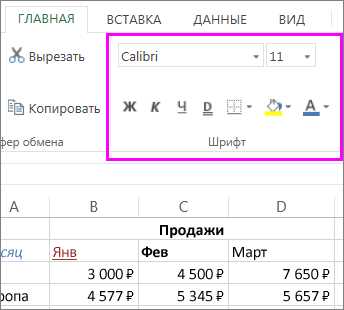
Microsoft Excel предлагает гибкую настройку форматирования данных, позволяя пользователям создавать собственные пользовательские форматы. Это позволяет подстроить отображение данных под индивидуальные потребности пользователей и сделать таблицы более наглядными и понятными.
Один из способов создания пользовательских форматов в Excel — это использование условного форматирования. Эта функция позволяет применять определенное форматирование к ячейкам на основе заданных условий. Например, можно настроить форматирование, чтобы числа больше определенного значения выделялись красным цветом, а числа меньше — зеленым.
Другой способ создания пользовательских форматов — это использование пользовательских числовых форматов. С помощью этой функции можно создавать собственные шаблоны форматирования числовых данных. Например, можно настроить отображение процентов с определенным количеством десятичных знаков или добавить символы валюты к числовым значениям.
Дополнительные пользовательские форматы можно создавать с использованием функции «Свои форматы». Это позволяет задать желаемый формат отображения для различных типов данных, например даты, времени или текста. Например, можно настроить отображение даты в формате «День-Месяц-Год» или добавить префикс к текстовым данным.
В целом, пользовательские форматы позволяют гибко настраивать внешний вид данных в Excel и сделать их более понятными и релевантными для конкретных потребностей пользователей.
Вопрос-ответ:
Как создать пользовательский формат в Microsoft Excel?
Для создания пользовательского формата в Excel нужно открыть окно «Формат ячейки», выбрать вкладку «Число» и затем настроить необходимые параметры формата.
Как применить пользовательский формат к ячейке в Excel?
Чтобы применить пользовательский формат к ячейке, нужно выделить ячейку или диапазон ячеек, затем открыть окно «Формат ячейки», выбрать вкладку «Число» и выбрать созданный пользовательский формат из списка.
Как удалить пользовательский формат в Excel?
Для удаления пользовательского формата в Excel нужно открыть окно «Формат ячейки», выбрать вкладку «Число», затем выбрать формат, который нужно удалить, и нажать кнопку «Удалить».
Можно ли экспортировать и импортировать пользовательские форматы в Excel?
Да, можно экспортировать и импортировать пользовательские форматы в Excel. Для этого нужно открыть окно «Формат ячейки», выбрать вкладку «Число», затем нажать кнопку «Управление» и выбрать «Экспорт/Импорт».
Какие параметры формата можно настроить при создании пользовательского формата в Excel?
При создании пользовательского формата в Excel можно настроить различные параметры, такие как количество десятичных знаков, разделитель тысяч, символы валюты, процентный символ и другие.